Cum să utilizați Skype Web Scheduler pentru a programa o întâlnire
Publicat: 2023-02-07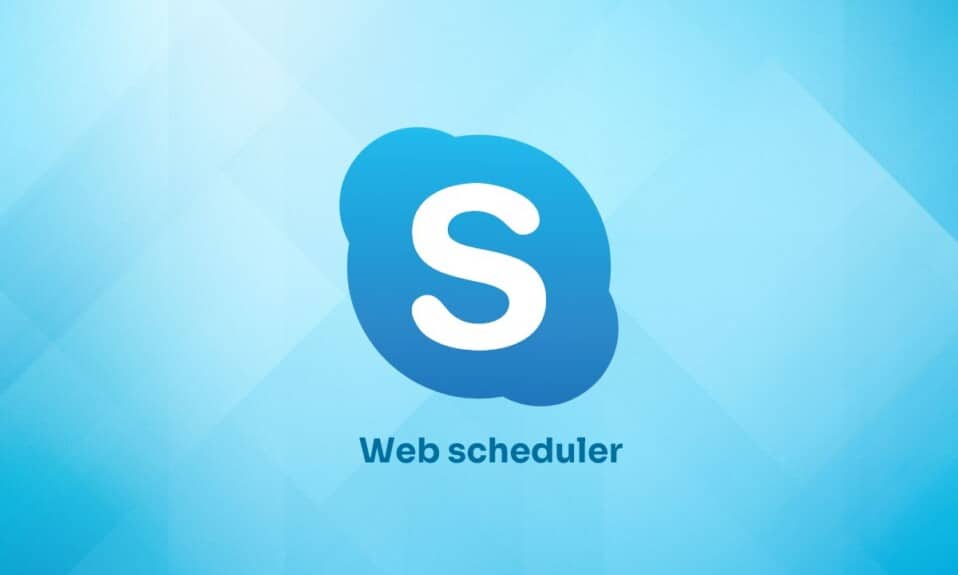
Skype Web Scheduler este un program de planificare a întâlnirilor care este utilizat în special de oamenii corporativi. Este dezvoltat de Microsoft. Oamenii de afaceri care nu folosesc Microsoft Outlook sau sistemul de operare Windows preferă să programeze întâlniri folosind acest programator web. Pentru a programa o întâlnire Skype, echipa de asistență va partaja numele de utilizator și parola împreună cu un link pentru a participa la întâlnirea programată cu membrii la care se așteaptă să participe la întâlnire. De asemenea, vom discuta aici cum să programați întâlnirea Skype fără Outlook.
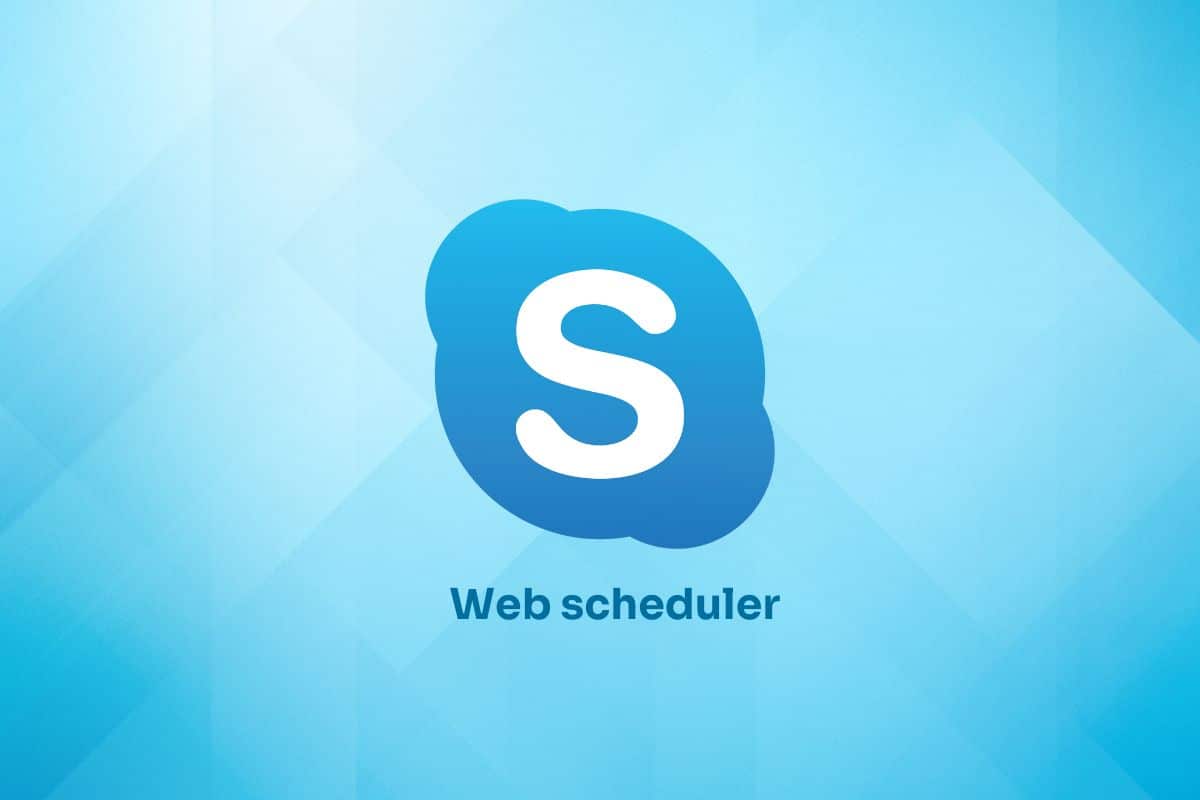
Cuprins
- Cum să utilizați Skype Web Scheduler pentru a programa o întâlnire
- Cum să programați o întâlnire Skype?
- Cum să programați o întâlnire Skype fără Outlook?
- Cum se trimit informațiile despre întâlnire participanților?
- Cum să participi la întâlnirea Skype?
- Cum să vizualizați, să editați și să ștergeți întâlnirea programată Skype?
- Cum se efectuează un apel de grup Skype Schedule?
Cum să utilizați Skype Web Scheduler pentru a programa o întâlnire
Continuați să citiți în continuare pentru a găsi pașii care explică cum să utilizați Skype Web Scheduler în detaliu, cu ilustrații utile pentru o mai bună înțelegere.
Cum să programați o întâlnire Skype?
Iată pașii pentru programarea unei întâlniri de afaceri folosind Skype Web Scheduler.
1. Vizitați pagina Microsoft 365 Web Scheduler și conectați-vă cu contul Microsoft dorit .
2. Din pagina Skype for Business Web Scheduler New Meeting , introduceți numele evenimentului dorit în câmpul Eveniment .
3. În câmpul Locație , introduceți locația întâlnirii , cum ar fi o sală de conferințe sau un apel Skype.
4. Completați caseta Mesaj cu detaliile întâlnirii dorite .
5. În câmpul Participanți și audio , introduceți numele sau adresele de e-mail ale participanților dorite , separate prin punct și virgulă (;).
6. Faceți clic pe fila Verificare nume pentru a verifica adresele participanților.
7. Apoi, setați ora de începere a întâlnirii și ora de încheiere alegând data din calendar și selectând ora.
8. Selectați fusul orar corespunzător.
9. Selectați opțiunile dorite din secțiunea Cine va ocoli lobby-ul? și Cine este prezentatorul? câmpuri.
10. În cele din urmă, faceți clic pe opțiunea Salvare pentru a programa o întâlnire Skype Business.
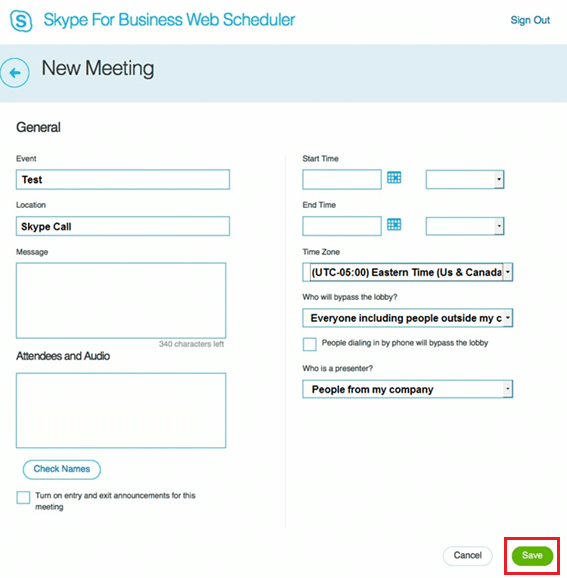
Citește și : 12 cele mai bune șabloane de minute de întâlnire gratuit
Cum să programați o întâlnire Skype fără Outlook?
Puteți programa o întâlnire chiar dacă nu aveți acces la Outlook. Citiți și urmați pașii menționați mai sus pentru a programa o întâlnire Skype fără a utiliza Outlook.
Cum se trimit informațiile despre întâlnire participanților?
Există 2 metode de a trimite informațiile întâlnirii către participanți.
Metoda 1: Prin e-mail
1. După ce creați noua întâlnire, va apărea pagina de confirmare cu detaliile întâlnirii .
2. Faceți clic dreapta pe linkul Join Skype Meeting și faceți clic pe Copy .
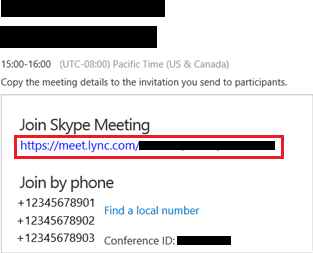
3. Compuneți un e- mail și inserați linkul de întâlnire copiat atașat acestuia.
4. Apoi, trimiteți -l participanților doriti.
Metoda 2: Prin fișierul iCalendar
1. Din pagina Întâlnirile mele , faceți clic pe întâlnirea dorită .
2. Apoi, faceți clic pe Info .
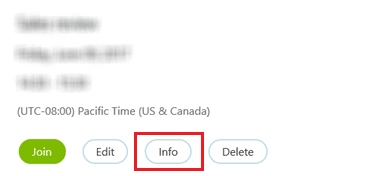
3. Din partea de jos a paginii, faceți clic pe Export ca iCalendar .
4. Faceți clic pe Salvare din pagina următoare pentru a salva fișierul întâlnirii iCalendar .
5. Creați un e- mail cu titlul întâlnirii și informații.
6. Selectați participanții doriti și atașați fișierul iCalendar .
7. Trimite e-mailul.
Cum să participi la întâlnirea Skype?
Vă puteți alătura unei întâlniri Skype în următoarele 2 moduri.
- Făcând clic pe linkul întâlnirii primit prin e- mail .
- Conectați-vă la > alegeți întâlnirea dorită din lista de întâlniri programate > faceți clic pe Alăturați-vă din panoul rezumat întâlnire.
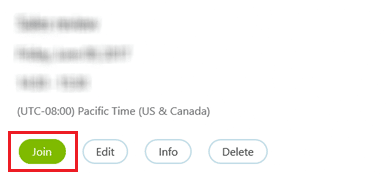

Citiți și : Cum să vă alăturați Live-ului cuiva pe TikTok
Cum să vizualizați, să editați și să ștergeți întâlnirea programată Skype?
1. Accesați pagina Întâlnirile mele din Skype for Business Web Scheduler .
2. Din lista de întâlniri programate, selectați întâlnirea dorită pe care doriți să o vizualizați, editați sau ștergeți.
3. Din panoul de rezumat al întâlnirii :
- Faceți clic pe Alăturați-vă pentru a vă alătura întâlnirii.
- Faceți clic pe Editați pentru a edita ora întâlnirii sau orice informație.
- Faceți clic pe Info pentru a obține detaliile întâlnirii.
- Faceți clic pe Ștergere pentru a șterge întâlnirea programată până acum.
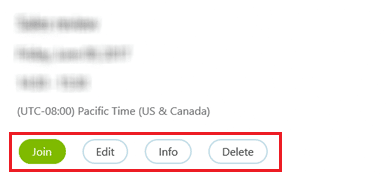
Cum se efectuează un apel de grup Skype Schedule?
Puteți efectua un apel de grup pe Skype. Pentru a face acest lucru, aveți nevoie de un grup creat pe Skype. Să înțelegem cum să efectuăm un apel de grup pe diferite sisteme de operare.
Metoda 1: Pe site-ul web/aplicația de desktop
Metoda de a efectua un apel de grup Skype este aceeași pentru site-ul web și pentru aplicația desktop Windows și macOS.
1. Deschideți aplicația Skype pe PC/laptop.
Notă : Asigurați-vă că sunteți conectat la contul dvs.
2. Selectați grupul dorit .
3. Faceți clic pepictograma cu trei puncte din colțul din dreapta jos al ecranului de chat.
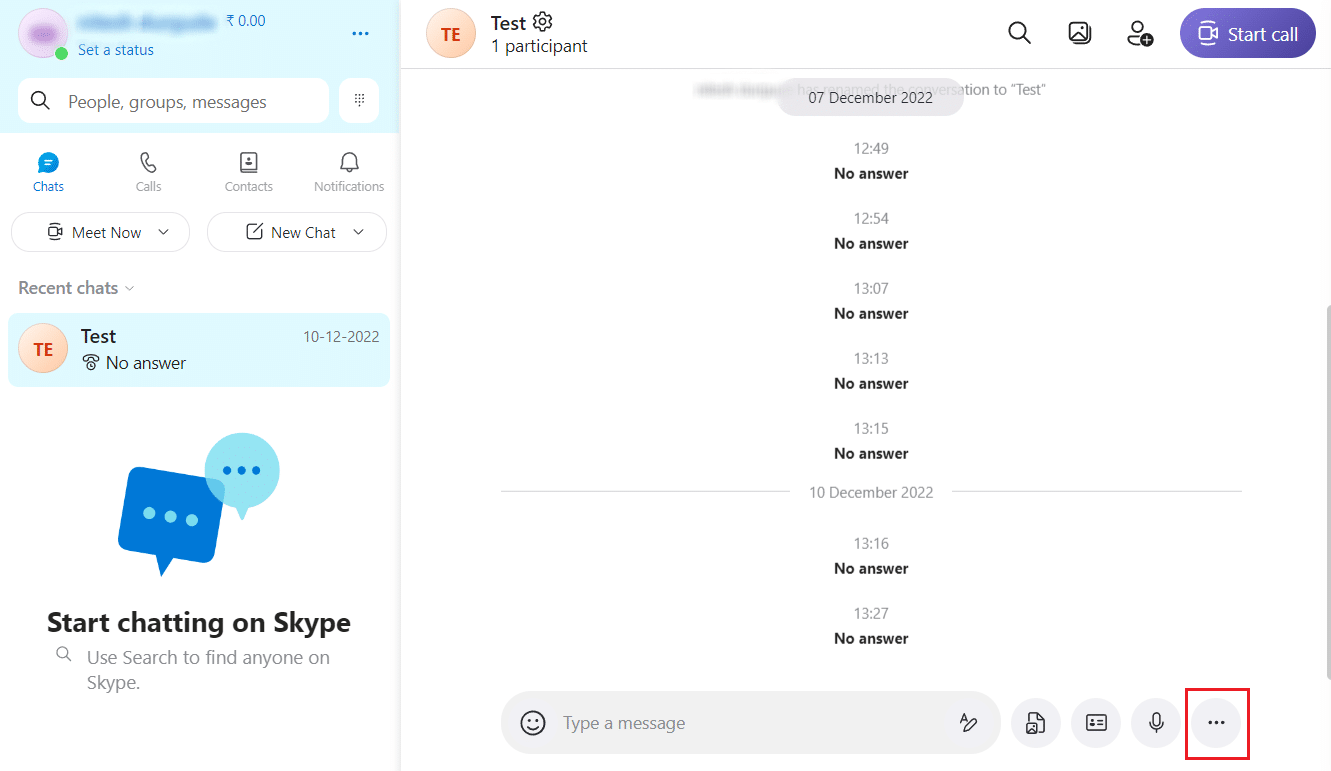
4. Apoi, faceți clic pe opțiunea Programează un apel .
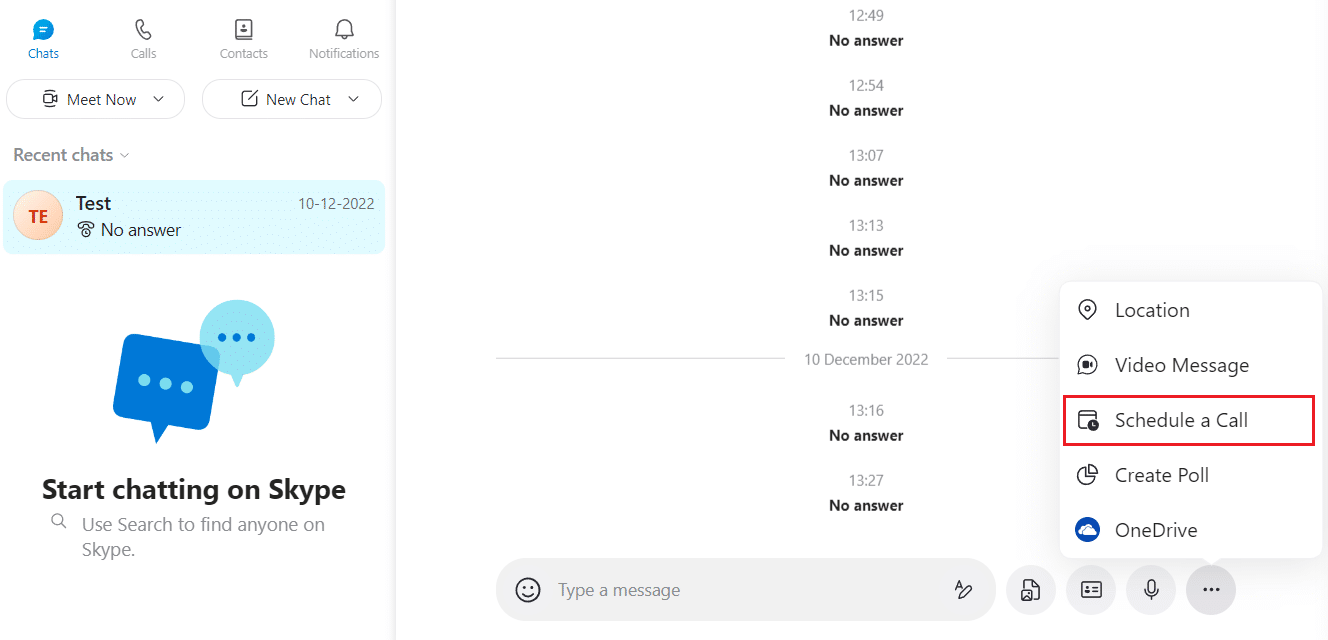
5. Introduceți următoarele detalii și faceți clic pe Trimitere pentru a trimite invitația prin mesaj pentru programarea întâlnirii celorlalți membri ai grupului.
- Titlu : titlul întâlnirii pe care o conduceți.
- Data : data exactă a zilei în care va avea loc întâlnirea.
- Ora : Ora corectă a întâlnirii la data selectată.
- Alertă : o alertă de memento pentru toți participanții la întâlnire înainte ca întâlnirea propriu-zisă să aibă loc.
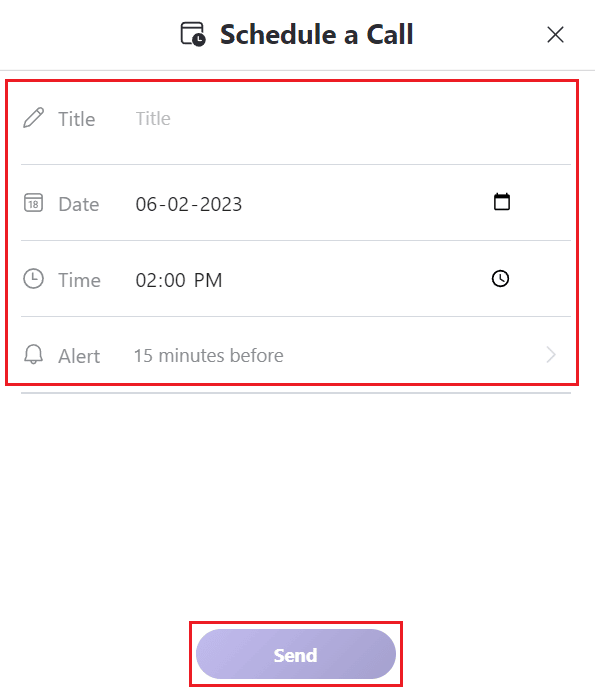
6. Membrii grupului destinatar vor trebui să selecteze opțiunea Acceptare sau Respingere pentru a se alătura sau a respinge întâlnirea.
Citiți și : Cum să opriți Skype de la oprirea altor sunete pe computer
Metoda 2: Pe aplicația mobilă
Dacă sunteți un utilizator nou și încă nu ați descărcat Skype, încercați să găsiți cea mai recentă versiune de Skype. În caz contrar, căutați actualizarea în Magazinul Play și instalați-o. Acum mergeți cu următorii pași.
1. Deschideți aplicația Skype pe aplicația dvs. pentru Android sau iOS.
2. Apăsați pe grupul dorit pentru a programa un apel.
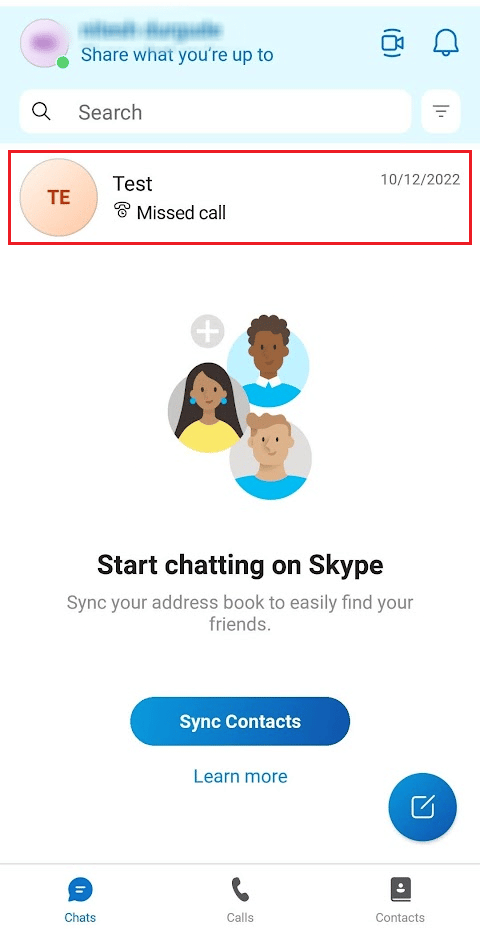
3. Atingeți pictograma plus (+) de lângă câmpul de introducere a textului .
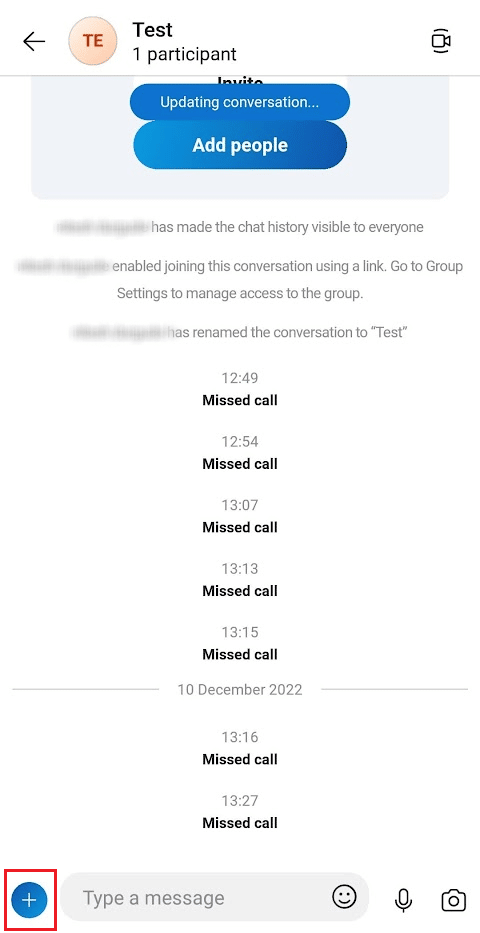
4. Din meniul derulant, apăsați pe Programare un apel .
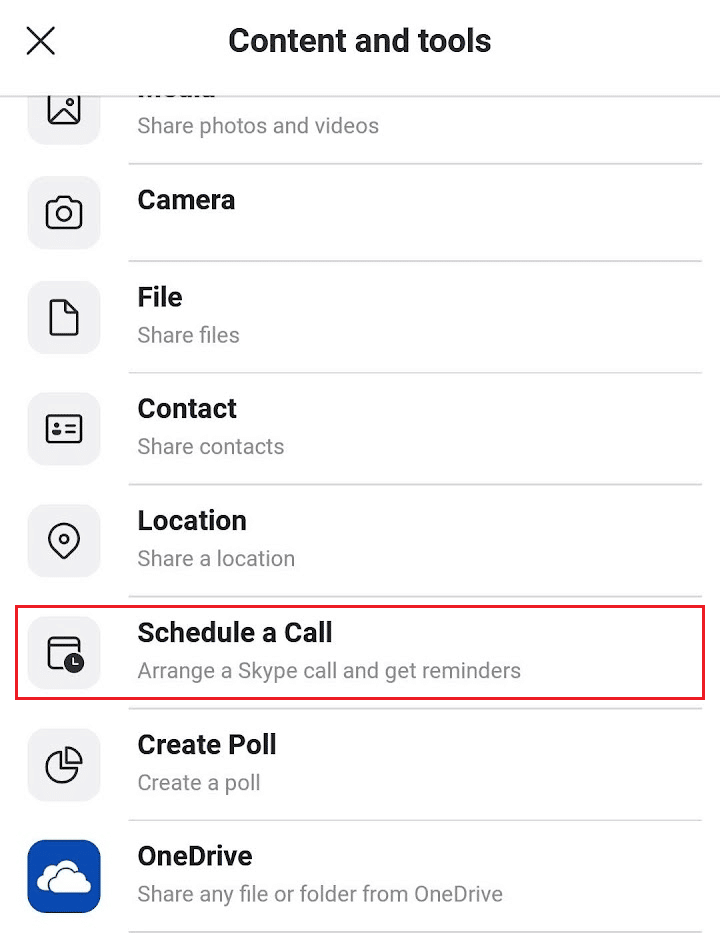
5. Apoi, setați Titlul , Data , Ora și Alerta pentru întâlnire.
6. Apăsați pe Trimitere pentru a crea și a trimite invitația la întâlnire programată destinatarilor grupului.
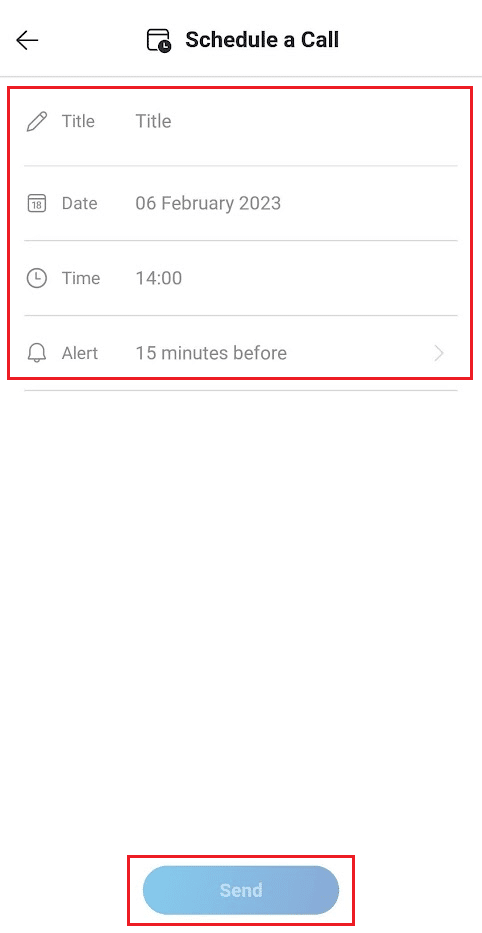
Recomandat :
- Cum să descărcați toate fotografiile de pe Facebook dintr-o dată
- 17 cele mai bune aplicații de întâlniri din India
- Cum să configurați un DM de grup în Discord
- Cum să găsești cele mai bune camere de chat Kik pentru a te alătura
Sperăm că acest articol v-a ghidat despre cum să utilizați Skype Web Scheduler pentru a programa întâlniri de afaceri Skype. Ne puteți transmite orice întrebări sau sugestii despre orice alt subiect despre care doriți să facem un articol. Trimite-le în secțiunea de comentarii de mai jos pentru ca noi să știm .
